Tutorial: Corona e Hair
16 ottobre 2018
a cura di Lorenzo Martella - www.masofh.com
Una delle limitazioni, se così possiamo definirle, di Corona è sicuramente quella della gestione dei filamenti. La versione Beta 2 ha però introdotto un materiale dedicato per la simulazione dei capelli che a mio giudizio risulta molto performante.
Le limitazioni:si tratta di un materiale“puro”che non genera la geometria dei filamenti;
PRO:la qualità di resa è altissima.
COME GENERARE I FILAMENTI
Il metodo forse più diffuso è quello di costruire un piccolo insieme di filamenti poligonali e di clonare gli stessi tramite mograph.In questo tutorial vorrei suggerire una via alternativa, non basata su mograph ma sul modulo di simulazione interno a Cinema 4D. Penso che questo sistema meriti degli approfondimenti. I tutorials in rete sono relativamente pochi e quelli più interessanti sono costruiti con altri motori di simulazione. Inutile nascondere che X-Particles per Cinema 4D è straordinario, anche se mi sentirei di consigliare questa via più agli aspiranti motion designers che ad altri.
TEST 1
Partiamo con il primo esempio.
Prendiamo in esame una sfera. Dopo avere impostato la risoluzione desiderata, trasformiamola in oggetto modificabile. Quindi applichiamo i filamenti. Con la sfera selezionata cliccare su“AggiungiCapelli” dentro la tendina“Simulazione”.
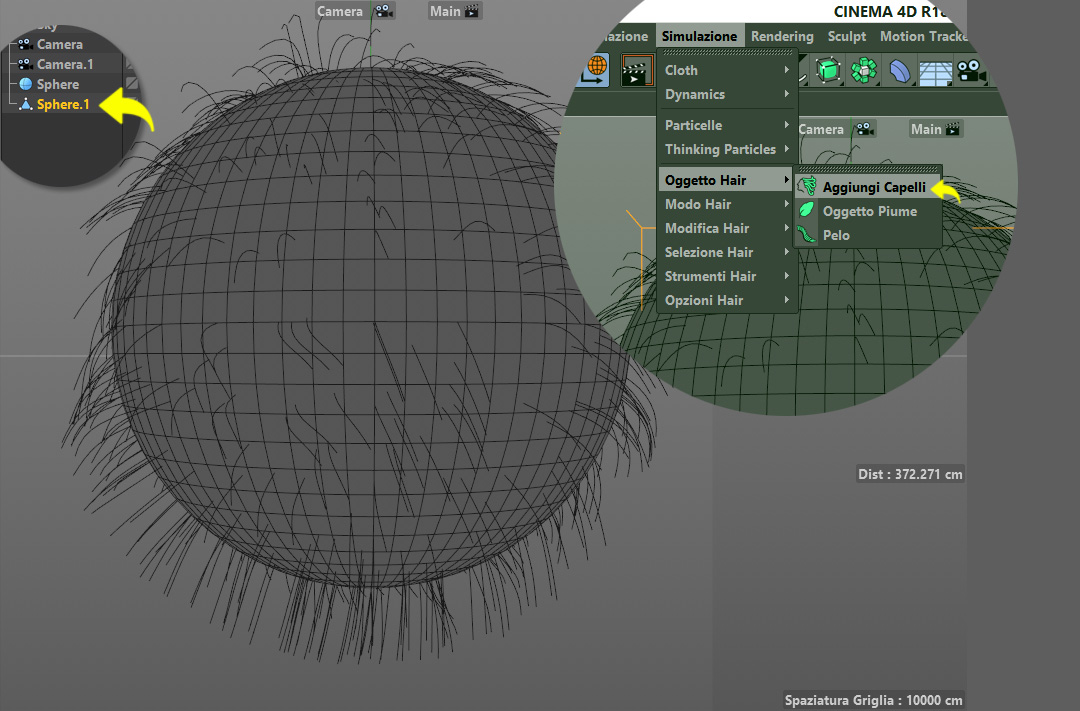
Alla sfera presa in esame viene immediatamente associato l’oggetto“Hair”e il materiale“Hair”di Cinema 4D. Il materiale Hair non è precisamente un materiale, nel senso che da solo non basta per descrivere le caratteristiche fisiche di un oggetto. L’Hair Material è delegato a tutti quei settaggi aggiuntivi come lo spessore dei filamenti, le variazioni della lunghezza e della densità e molto molto altro. Si tratta di uno strumento estremamente potente e versatile. Io non lo sostituirei con nessun altro. Anche quando uso Vray preferisco questo sistema al Vray Fur.
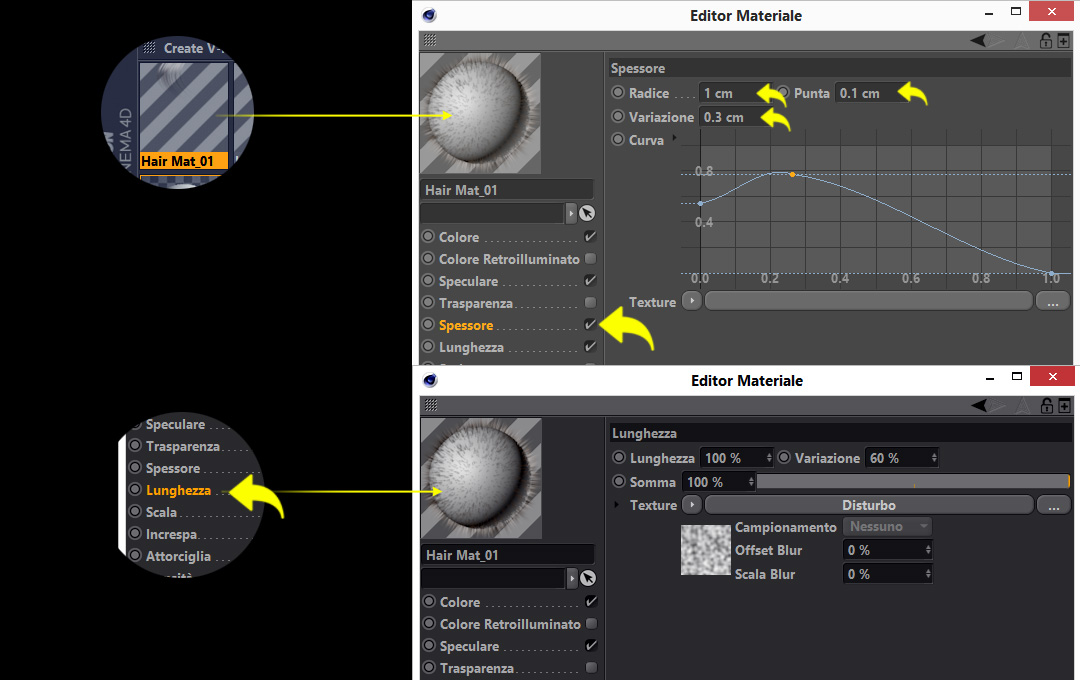
Per chi conosce i principi basilari dell’animazione e della dinamica non è difficile ottenere effetti stupendi. Voglio però proporre una via alternativa, molto semplice.
Agite in questo modo:
Selezionate l’oggetto Hair di Cinema C4D;
Selezionate lo strumento“Spazzola”dentro la tendina“Simulazione”;
Pettinate i vostri filamenti come ritenete opportuno(agendosul tasto centrale del mouse potete variare intensità della pressione ed anche ampiezza dell’area di selezione);
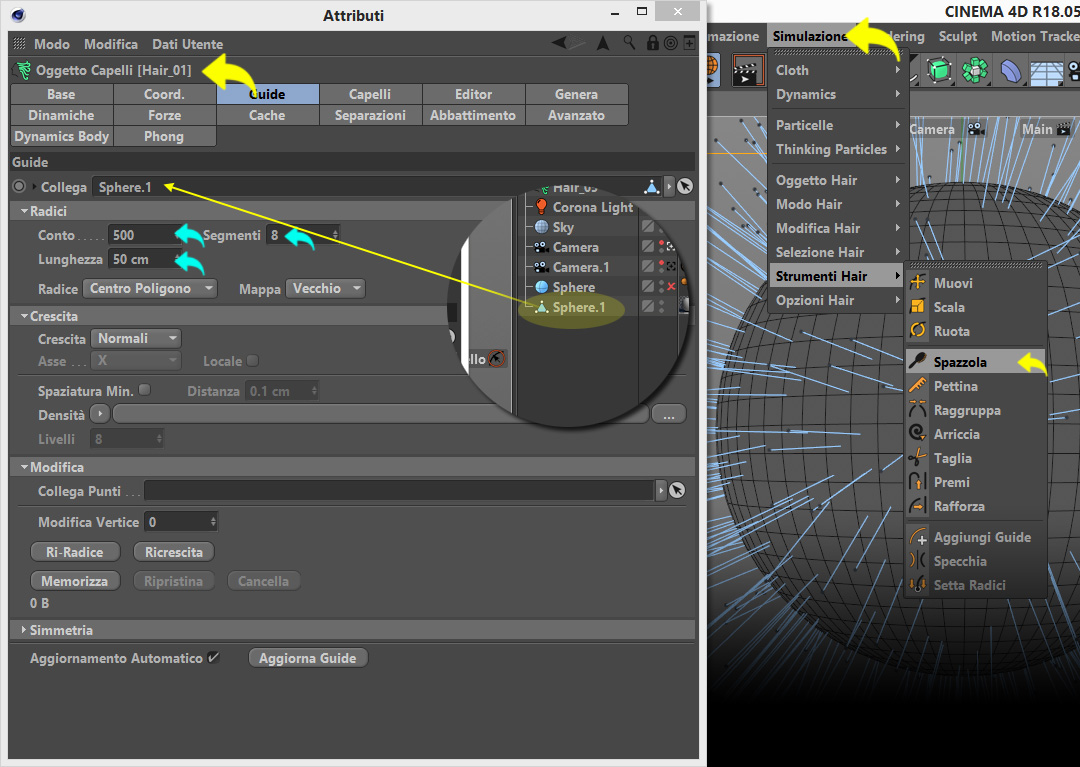
Quando avete distribuito le guide come volete potete andare avanti.
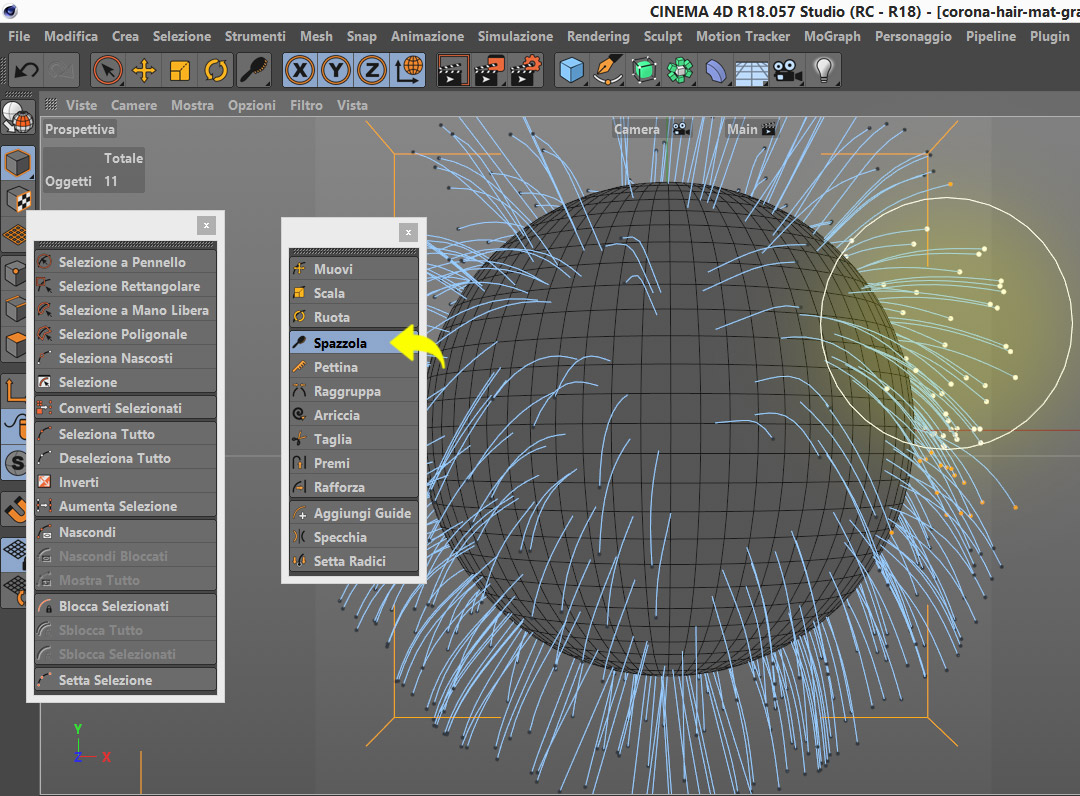
A questo punto non dobbiamo fare altro che generare un materiale adeguato come è appunto il Corona Hair Material. Il materiale va assegnato all’oggetto Hair.
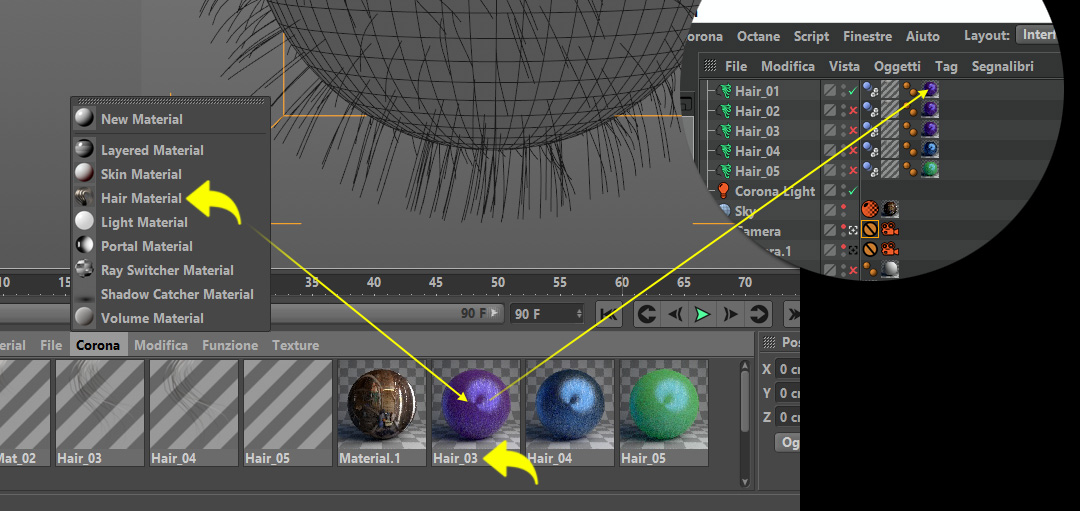
Per questo test ho lasciato invariati i settaggi eccetto i colori. Ho modificato il Diffuse Color, la Tinta e la Tinta di Trasmissione.
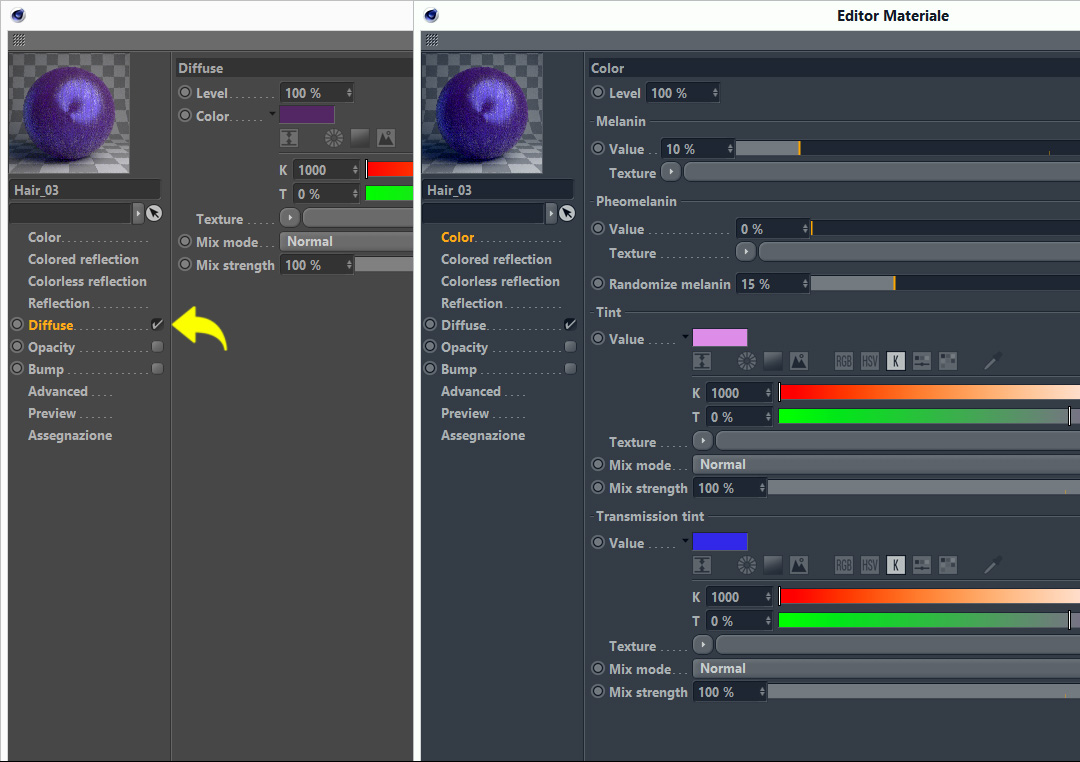
Non è finita qui. Ad uno stesso oggetto potete applicare più oggetti Hair di Cinema 4D. Per questo test ne sono stati applicati ben 5. Ogni oggetto Hair possiede un proprio materiale“HairMaterial” di Cinema 4D che potrà essere modificato a piacimento in modo indipendente dagli altri.
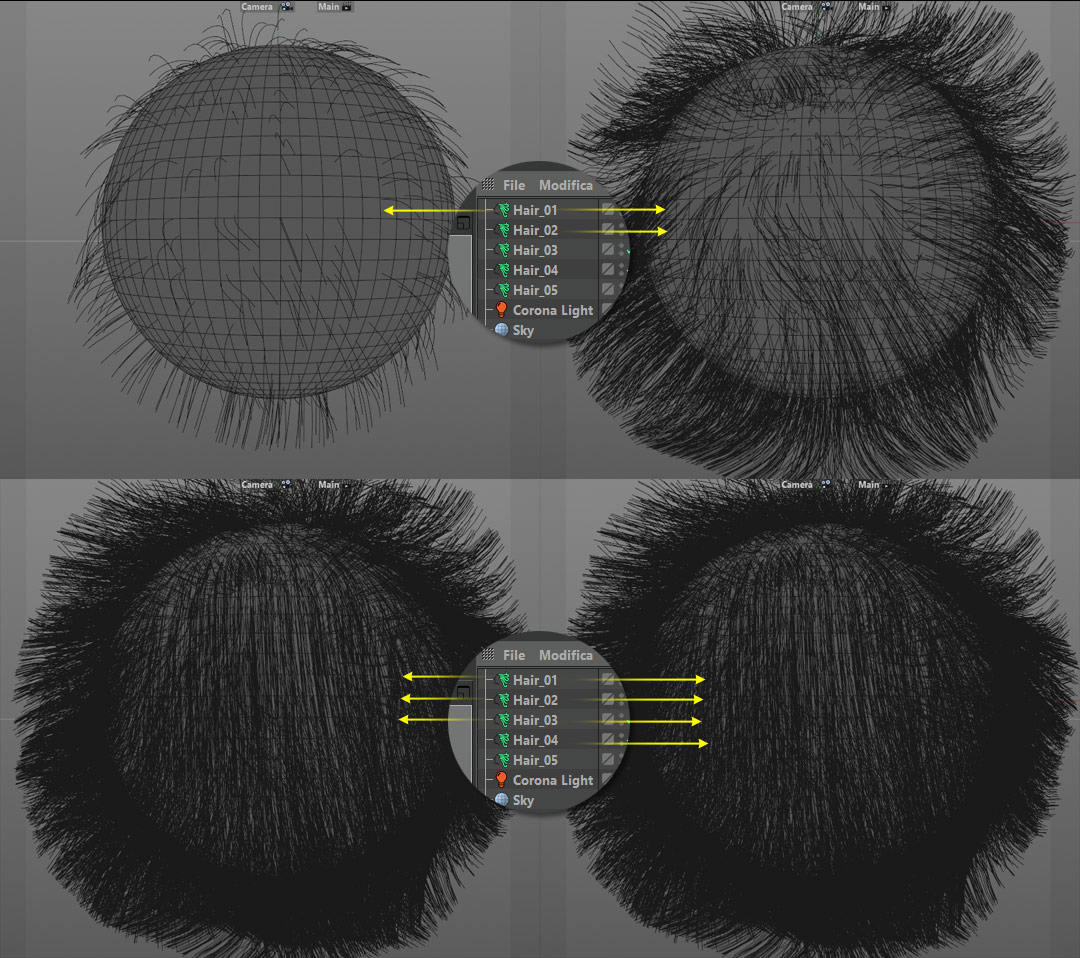
Ogni oggetto“Hairdi Cinema 4D può essere editato, e possiamo usare la spazzola per personalizzare gli effetti. I filamenti che vediamo rappresentati nelle immagini sono le guide, da non confondere con i capelli veri e propri.
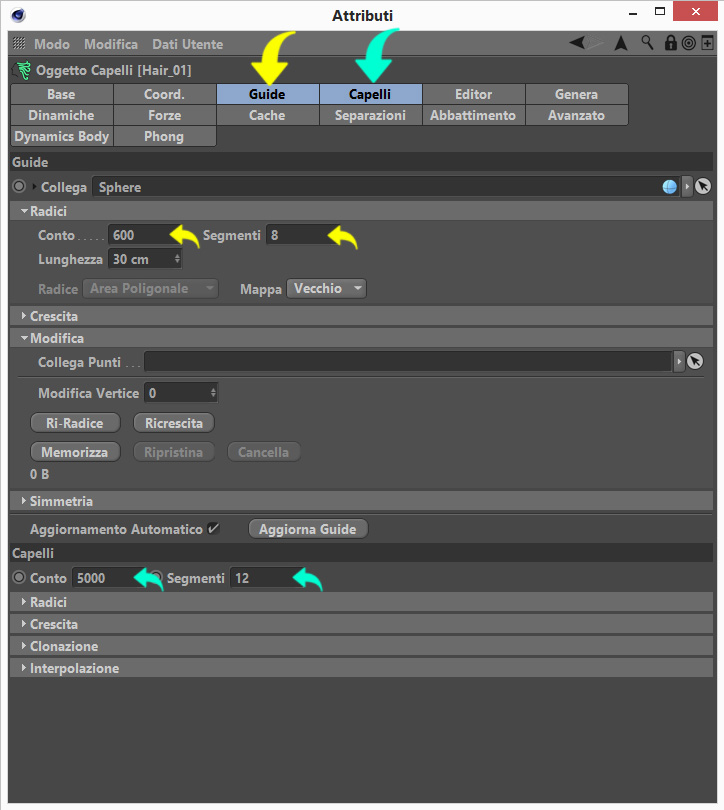
Le guide descrivano i filamenti prima del rendering.In genere si imposta un numero di guide più o meno ridotto per non appesantire troppo il computer. Nella scheda capelli è possibile impostare la reale quantità dei filamenti,in questo caso abbiamo un valore pari a“5000”.Il numero 12 si riferisce ai segmenti: se il filamento è curvo, un numero elevato di segmenti servirà a rendere più dolce la curva(èchiaro che aumentare troppo questo valore può rendere pesante il calcolo).
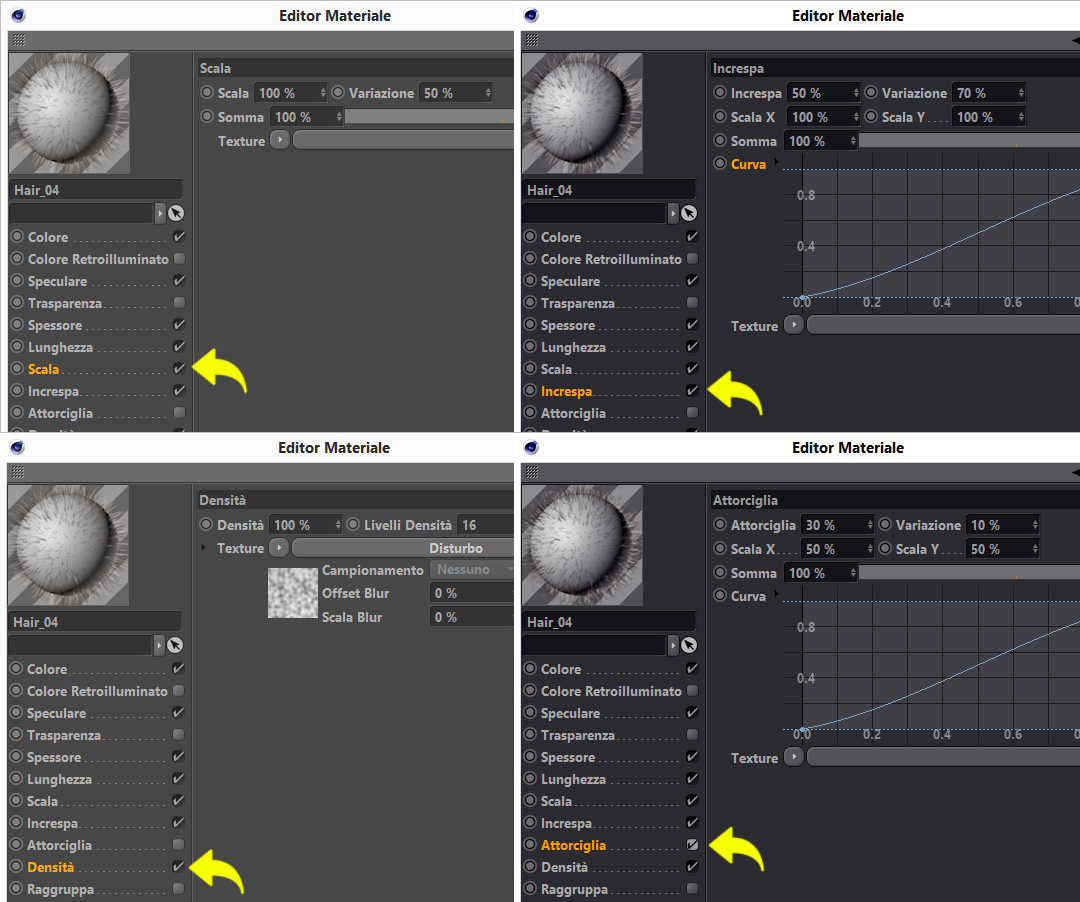
Oltre allo spessore ci sono molti altri parametri che possono essere editati dentro l’Hair Material di Cinema 4D. Ad esempio abbiamo la Scala, le Increspature, la Densità, le Attorcigliature e tanto altro. Ognuno di questi valori può interagire con una mappa che consente di ottenere effetti di variazione molto più realistici. Tutto è estremamente semplice.
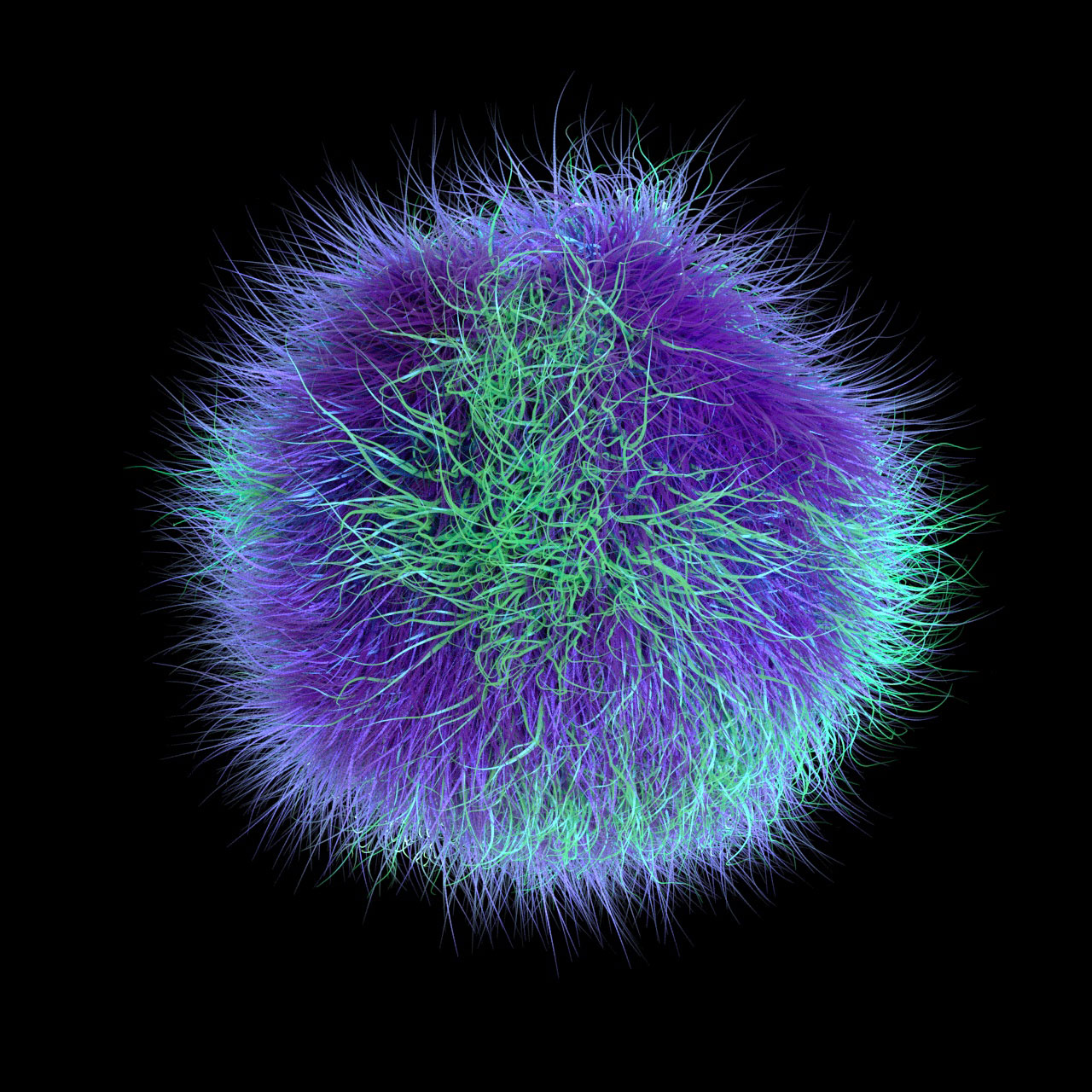
Ecco un immagine di prova. Il Corona Hair Material non delude le aspettative.
TEST 2
Nel secondo test abbiamo voluto sperimentare l’effetto di un manto erboso. Partiamo da un piano delle dimensioni di 100 x 100 cm e lo rendiamo modificabile.
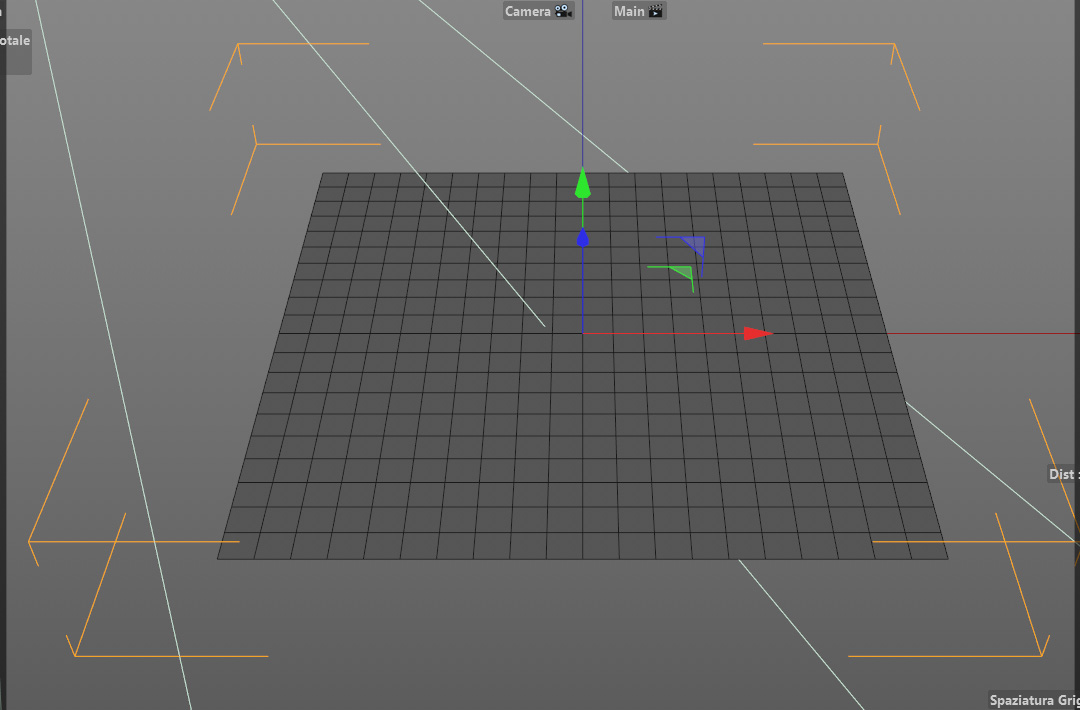
Ripetiamo la procedura già vista nel primo test e assegnamo un oggetto Hair al nostro piano. Andiamo quindi a fare gli opportuni settaggi nelle schede“Guide”e”Capelli”.Variamo la posizione delle guide grazie allo strumento“Spazzola”.
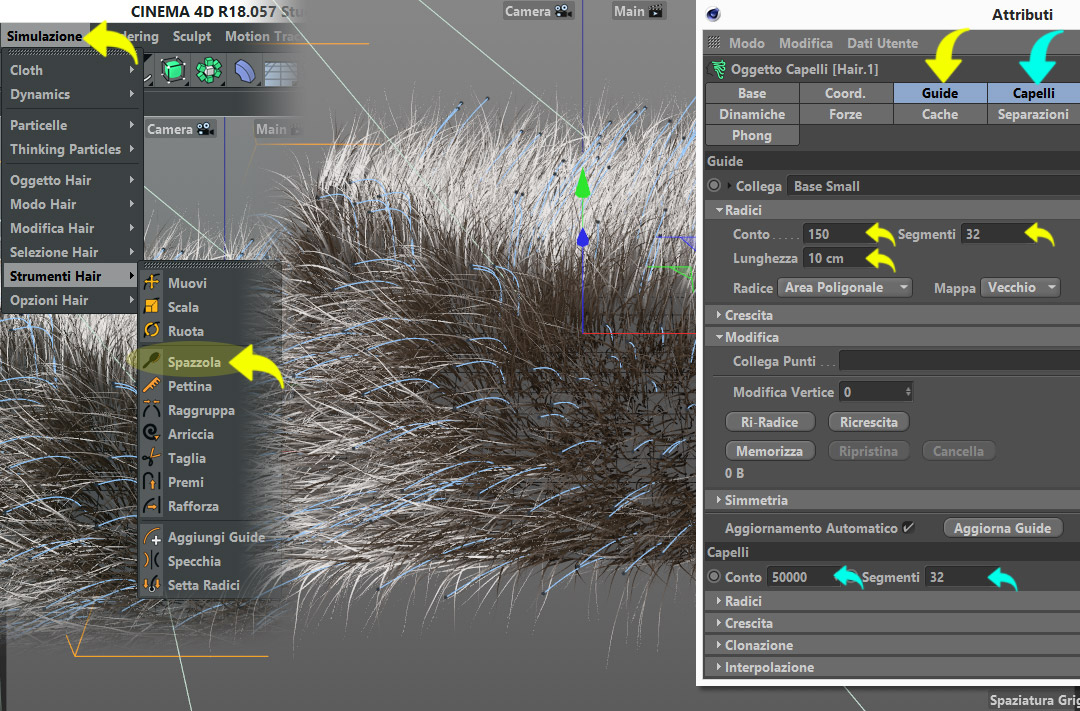
Non dimentichiamo di fare gli opportuni settaggi anche all’interno del materiale Hair di Cinema 4D. Anzitutto impostiamo lo spessore. Tutti i parametri possono anche essere gestiti per mezzo di curve oltre che con valori numerici.
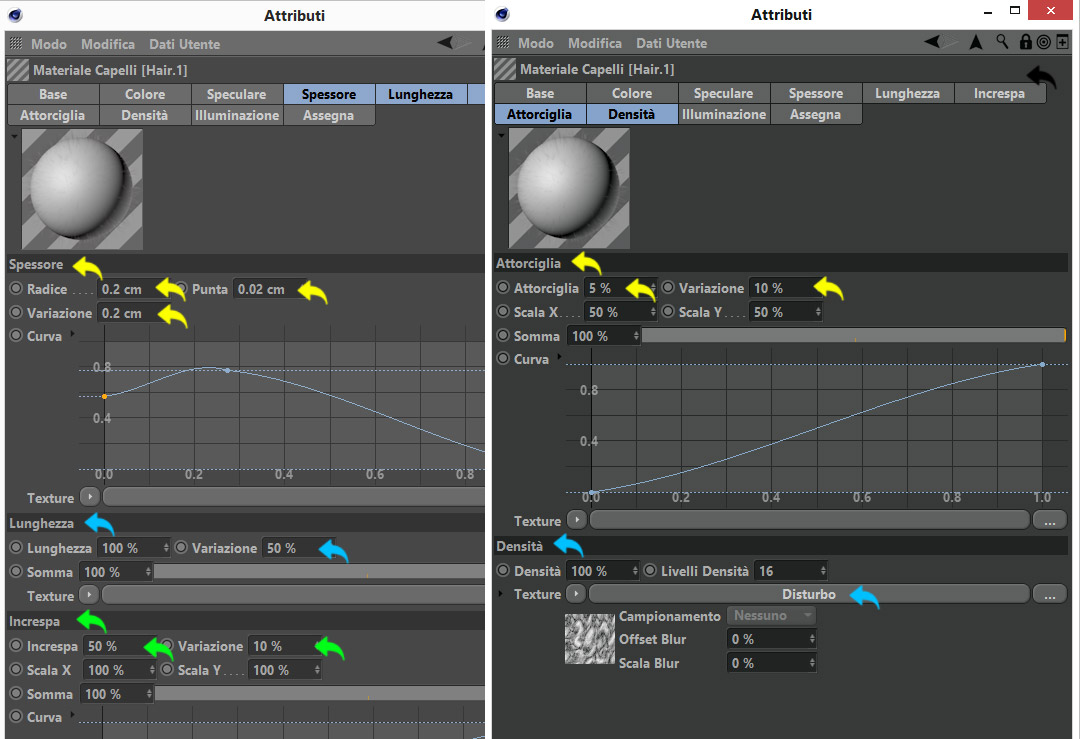
Adesso selezioniamo nuovamente il nostro piano poligonale e assegnamo un altro oggetto Hair di Cinema 4D.

Non dimentichiamo di settare le quantità di Guide e Capelli e poi agiamo con lo strumento“Spazzola”per le modifiche locali.
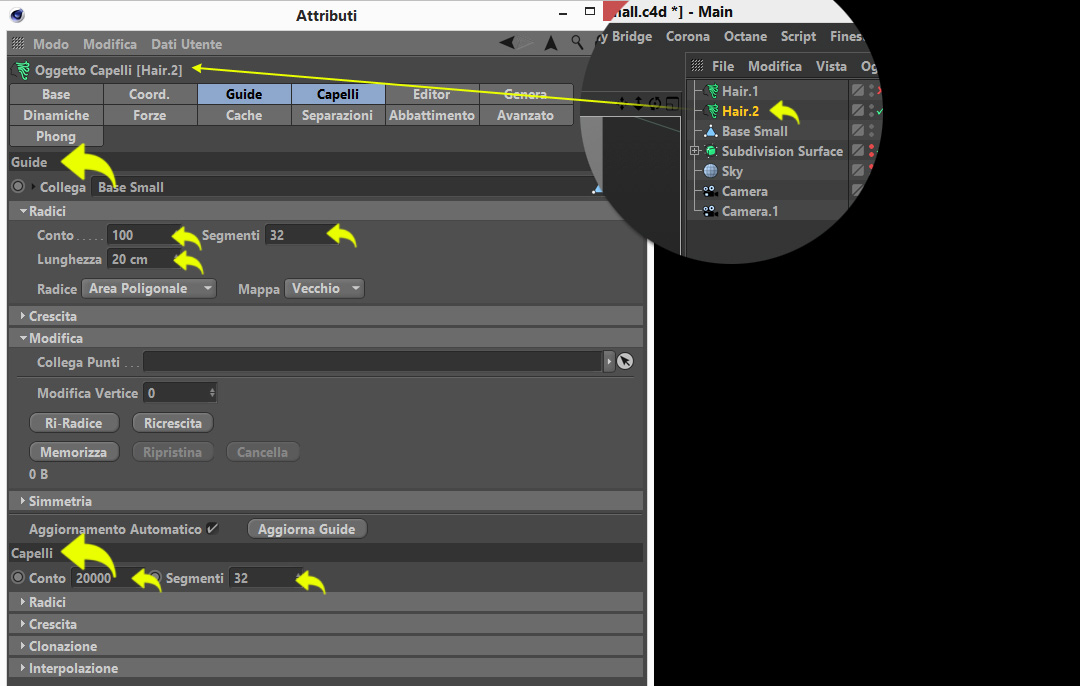
Ancora, andiamo a modificare i parametri che riteniamo opportuno dentro il materiale Hair di Cinema 4D. Per mia abitudine, quasi sempre utilizzo una mappa per gestire le variazioni di densità.
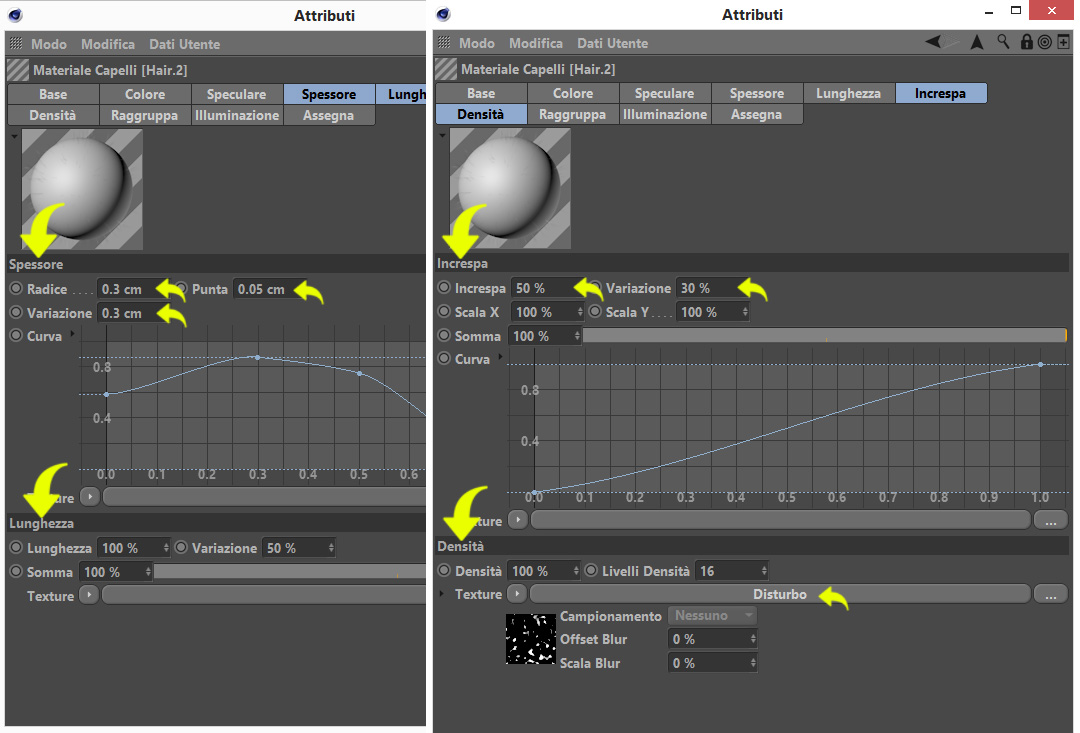
Adesso assegniamo agli oggetti“Hair”i corrispondenti materiali di Corona. NON DIMENTICHIAMO, è importante dirlo, CHE IL MATERIALE DI CORONA AGISCE SUL SINGOLO FILAMENTO ERBOSO. Per l’erba abbiamo sfruttato lo shader Gradiente all’interno del canale Diffuse. Questo serve ad ottenere le necessarie sfumature di colore. Inoltre è stata inserita una mappa(ShaderDisturbo) all’interno del campo texture di“Melanin”.
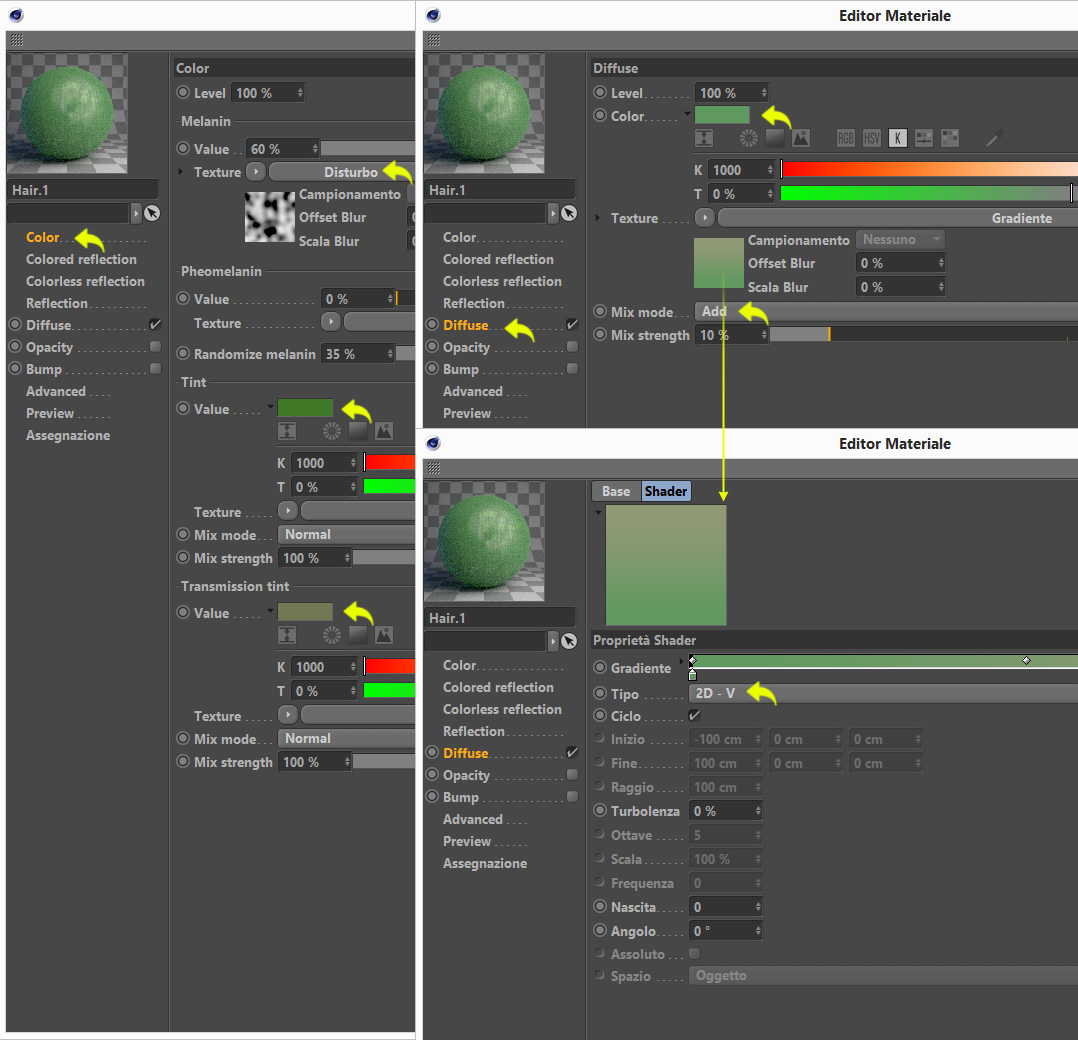
Con piccole variazioni di colore, abbiamo poi definito un altro materiale. Ad ogni oggetto Hair di Cinema 4D è stato assegnato un diverso materiale di Corona.
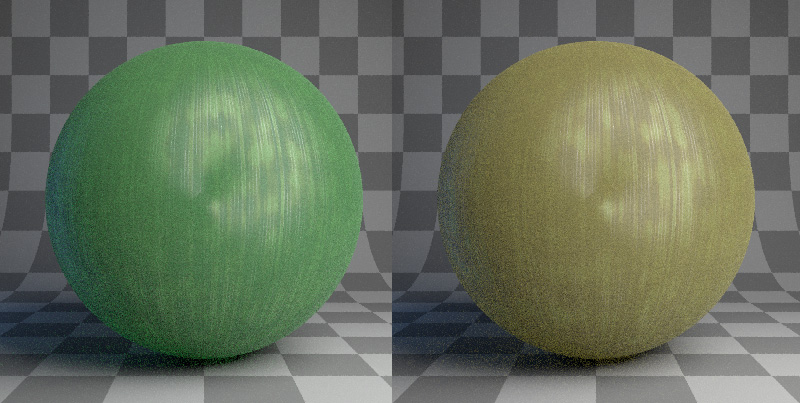
Ed ecco un test del lavoro svolto.





FOLLOW US